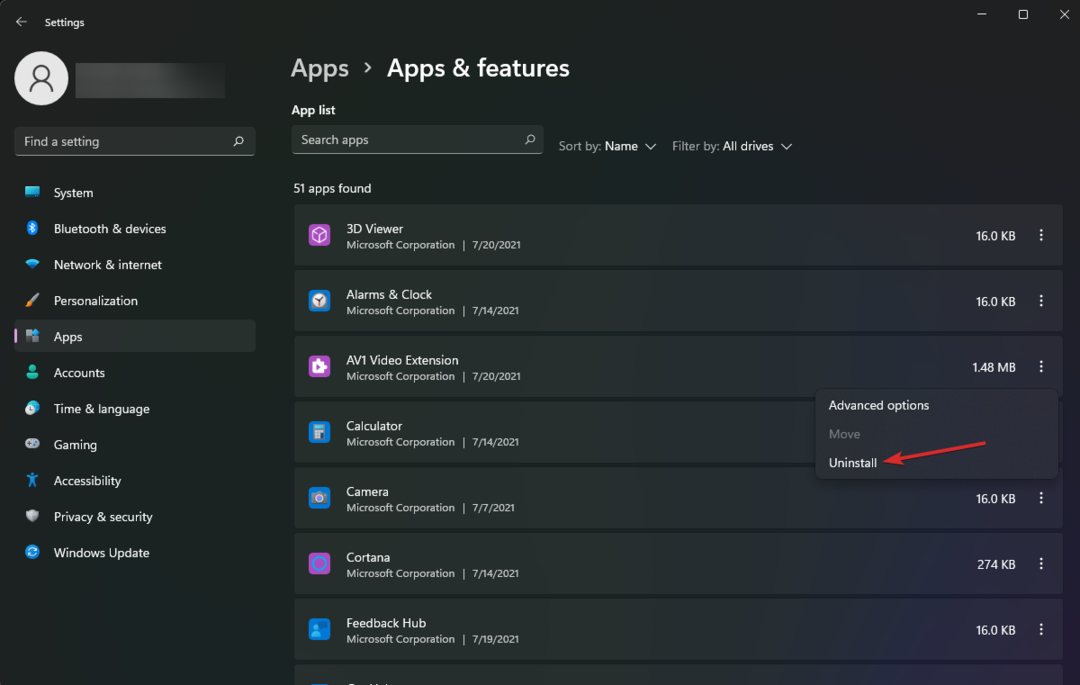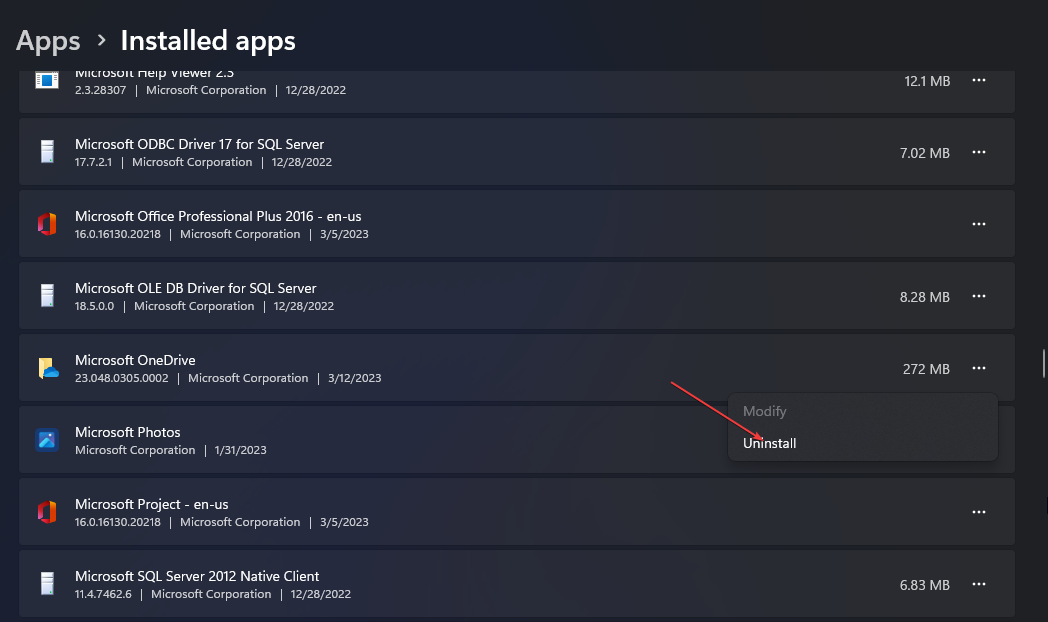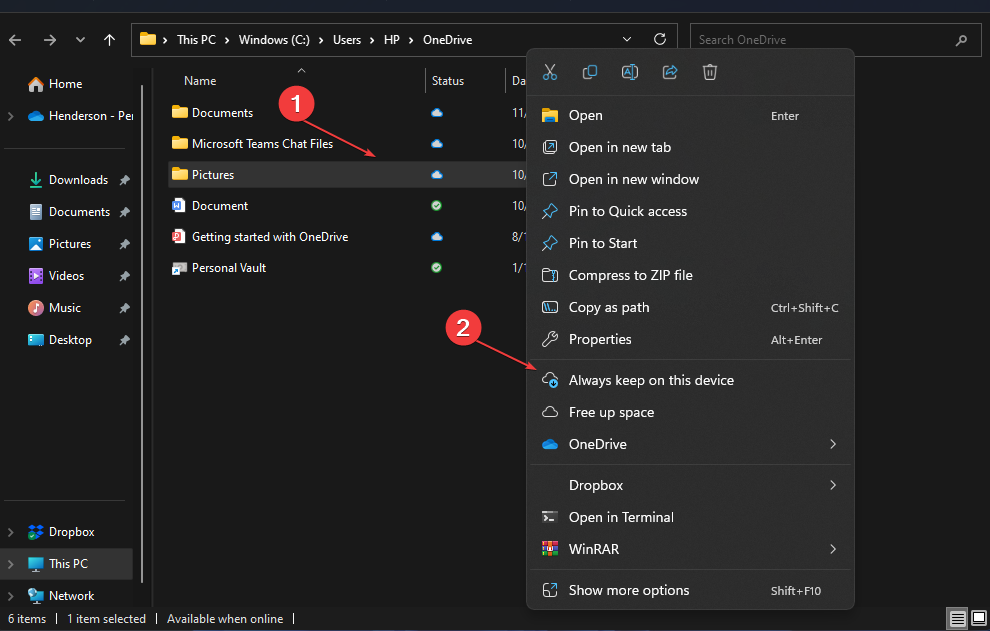Încercați imediat aceste soluții rapide pentru eroarea 0x80070194
- Eroare OneDrive 0x80070194 poate apărea atunci când există o problemă cu caracteristica de sincronizare.
- Deconectarea OneDrive de la computer poate remedia eroarea în cel mai scurt timp.
- Reinstalarea OneDrive poate șterge fișierele corupte și erorile care împiedică funcționarea acestuia.

XINSTALAȚI FÂND CLIC PE DESCARCARE FIȘIER
Acest software va repara erorile comune ale computerului, vă va proteja de pierderea fișierelor, malware, defecțiuni hardware și vă va optimiza computerul pentru performanță maximă. Remediați problemele PC-ului și eliminați virușii acum în 3 pași simpli:
- Descărcați Instrumentul de reparare PC Restoro care vine cu tehnologii brevetate (brevet disponibil Aici).
- Clic Incepe scanarea pentru a găsi probleme Windows care ar putea cauza probleme PC-ului.
- Clic Repara tot pentru a remedia problemele care afectează securitatea și performanța computerului.
- Restoro a fost descărcat de 0 cititorii luna aceasta.
Eroare OneDrive 0x80070194: Furnizorul de fișiere cloud a ieșit în mod neașteptat apare atunci când deschideți fișierele în OneDrive sau doriți să copiați ceva. Vă împiedică să accesați folderul sau fișierul. De asemenea, utilizatorii se plâng probleme cu mutarea folderelor în OneDrive pe Windows 11.
Ce cauzează eroarea 0x80070194 în OneDrive?
Utilizatorii pot întâlni eroarea OneDrive 0x80070194 din mai multe motive care implică probleme cu aplicația OneDrive sau PC. Cu toate acestea, principalul vinovat pentru această eroare este aplicația învechită OneDrive. Poate reprezenta o mulțime de amenințări la adresa activităților aplicației.
Alți factori care pot cauza eroarea 0x80070194 în OneDrive sunt:
- Probleme de sincronizare pe OneDrive – Angajarea în unele activități pe clientul OneDrive poate întâmpina erori din cauza probleme cu procesul de sincronizare OneDrive pe Windows 11. De asemenea, deoarece funcționează cu serviciul Cloud, poate cauza închiderea neașteptată a furnizorului de fișiere cloud.
- Probleme de conectare la rețea – Aveți nevoie de o conexiune de rețea stabilă pentru a vă accesa fișierele din cloud OneDrive. Deci, puteți întâmpina erori cu furnizorul de fișiere cloud dacă conexiunea la rețea nu este rapidă. De asemenea, congestionarea rețelei poate cauza probleme.
- Sistem de operare Windows învechit – Sistemul de operare Windows învechit poate împiedica performanța aplicațiilor care rulează pe computer. Lipsesc corecții și actualizări care vă ajută computerul să îmbunătățească securitatea și performanța.
Ce înseamnă codul de eroare 0x80070194?
Codul de eroare indică o problemă cu sincronizarea în Windows și împiedică utilizatorii să acceseze fișierele din folderul OneDrive sau să le mute în altă locație.
De asemenea, în unele cazuri, 0x80070194 Eroarea SharePoint poate duce la blocarea File Explorer sau OneDrive pe computer.
Cum repar eroarea 0x80070194 în OneDrive?
Vă recomandăm să efectuați următoarele verificări înainte de a continua cu orice depanare avansată:
- Asigurați-vă că vă conectați la o rețea de internet stabilă și rapidă.
- Închideți alte aplicații care rulează în fundal pe computer.
- Ieșiți și relansați clientul OneDrive.
- Reporniți computerul și verificați dacă eroarea este remediată.
Dacă nu reușiți să remediați eroarea după aceste verificări, continuați cu soluțiile de mai jos:
1. Întrerupeți și reluați sincronizarea pe OneDrive
- Faceți clic dreapta pe OneDrive pictograma aplicației din partea dreaptă a Bara de activități.

- Apasă pe Ajutor și setări opțiunea din partea dreaptă jos a ecranului.
- Click pe Întrerupeți sincronizarea din meniul drop-down.

- Redeschideți OneDrive pictograma aplicației în Bara de activități.
- Click pe Ajutor și setări, apoi faceți clic pe reluați sincronizarea.

Sfat de expert:
SPONSORIZAT
Unele probleme ale PC-ului sunt greu de rezolvat, mai ales când vine vorba de depozite corupte sau de fișiere Windows lipsă. Dacă întâmpinați probleme la remedierea unei erori, este posibil ca sistemul dumneavoastră să fie parțial defect.
Vă recomandăm să instalați Restoro, un instrument care vă va scana mașina și va identifica care este defecțiunea.
Click aici pentru a descărca și a începe repararea.
Lansați clientul OneDrive și verificați dacă codul de eroare 0x80070194 apare din nou.
- Faceți clic dreapta pe OneDrive pictograma aplicației din partea dreaptă a Bara de activități.
- Click pe Ajutor și setări pe pagina de pornire a OneDrive și selectați Setări din meniul drop-down.

- Navigați la Cont filă și faceți clic Deconectați acest computer sub Adăugați un cont secțiune.

- Faceți clic pe Deconectați contul opțiunea de a confirma procesul de deconectare.

Deconectarea legăturilor de pe OneDrive îl va ajuta să acționeze independent, fără interferențe cu setările computerului partajat.
- Problema de conectare la OneDrive 0x8004e4be: Cum se rezolvă rapid
- Remediere: operațiunea cloud nu a reușit pe OneDrive
- Eroare 0x80071129: Cum să remediați această problemă cu eticheta OneDrive
- Cum se face backup pentru fișierele WhatsApp pe OneDrive [iOS și Android]
- CPU OneDrive High: Iată cum să îl remediați
3. Resetați OneDrive
- apasă pe Windows + R tastele pentru a lansa Alerga fereastră.
- Copiați și inserați comanda de mai jos în spațiul de text, apoi apăsați introduce:
C:\Program Files\Microsoft OneDrive\onedrive.exe /reset
Așteptați un timp pentru ca OneDrive să se reseteze. Va elimina problemele care afectează aplicația și poate remedia eroarea 0x80070194.
4. Dezinstalați și reinstalați OneDrive
- presa Windows + eu tasta pentru a solicita Setări aplicație, apoi faceți clic pe Aplicații din meniu și selectațiAplicații instalate.

- Apoi găsiți și selectați Microsoft OneDrive pe Aplicații și caracteristici fereastra, faceți clic pe Dezinstalează butonul și faceți clic Dezinstalează în noul prompt pentru a confirma procesul.

- După ce aplicația OneDrive este dezinstalată, accesați Pagina de descărcare OneDrive și faceți clic Descarca pentru a instala cea mai recentă versiune pentru dispozitivul dvs.

Acesta va rezolva fișierele corupte și alte probleme cu clientul aplicației de pe computer. De asemenea, va actualiza aplicația la cea mai recentă versiune. Dacă aplicația nu reușește să se dezinstaleze, verificați soluțiile din acest ghid.
5. Actualizați-vă sistemul de operare
- Apasă pe start butonul, selectați Setări opțiunea sau apăsați tasta Windows + eu chei.
- Click pe Windows Update și selectați Verifică pentru actualizări.

Windows va căuta și descărca automat actualizări, dacă sunt disponibile. Actualizarea Windows poate ajuta la remedierea erorilor care afectează aplicația OneDrive de pe computer și la îmbunătățirea performanței acesteia.
Uită-te la acest articol dacă întâlnești un actualizare Windows eșuată sau dacă nu funcționează. Vă recomandăm să citiți articolul nostru despre cum să rezolvați erorile OneDrive în timpul închiderii și pe Windows 11.
De asemenea, puteți consulta ghidul nostru modalități de a remedia problemele de încărcare OneDrive pe care le puteți întâlni când încărcați fișiere pe OneDrive.
Pentru mai multe întrebări și sugestii, vă rugăm să le lăsați în comentariile de mai jos.
Mai aveți probleme? Remediați-le cu acest instrument:
SPONSORIZAT
Dacă sfaturile de mai sus nu v-au rezolvat problema, este posibil ca computerul să întâmpine probleme mai profunde cu Windows. Iti recomandam descărcarea acestui instrument de reparare a PC-ului (evaluat excelent pe TrustPilot.com) pentru a le adresa cu ușurință. După instalare, faceți clic pe butonul Incepe scanarea butonul și apoi apăsați pe Repara tot.